编辑:秩名2020-08-05 10:09:03
照片拍歪了对于摄影师来说很常见,在不能重拍的情况下我们还有PS来修图,但是广大新手来说,要用PS来扶正一个照片的操作还是有点复杂的,下面就来说一下如何用PhotoShop来扶正一个倾斜的照片。
首先我们导入原图,在【吸管工具】上右键选择【】。

接着我们在原图上沿着倾斜线的地方按住鼠标左键不动。

拖出后我们可以直接点击上方的。也可以点击上方【图像】-【图像旋转】-【任意角度】。在对话框中点击确定即可。
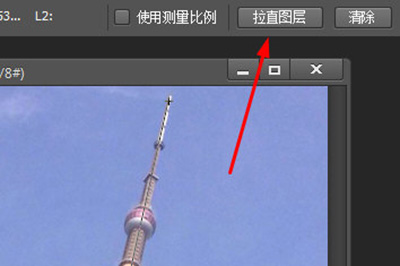
最后你的照片即可被矫正,但是。这里无需当心,使用【魔棒】工具,将周围留空的部分选中。

然后按快捷键SHIFT+F5弹出填充对话框,在使用中选择【】,按确定即可。
PS相关攻略推荐:

最后你的照片周围就被自动填充让照片看起来更自然,还有就是如果你发现填充后的周围有不自然的白边出现,那么你就可以用【】来在白边上涂抹即可消除。

上文就是IEfans小编今日为大家带来的PS照片扶正步骤一览,更多软件教程攻略敬请关注IE浏览器中文网站!